Что значит шум на фотографии и как его избежать
Астрофотография всегда была популярна. Ночное небо, звезды и млечный путь завораживают: они напоминают о том, насколько огромна вселенная. Также изображения звездного неба демонстрируют профессионализм фотографа. В этой статье мы расскажем, как предотвратить появление цифрового шума на фотографии ночного неба и как при необходимости убрать данный дефект в программе для редактирования фото.
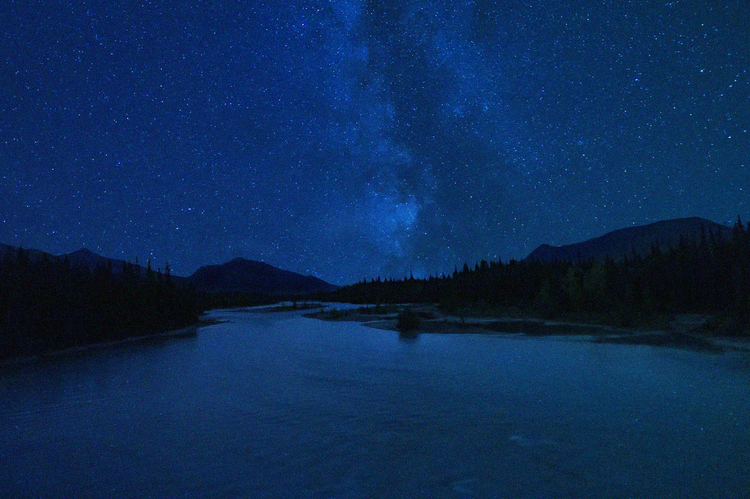

Цифровой шум в астрофотографии
Сейчас сделать снимок ночного неба может фотограф любого уровня. Для этого не обязательно иметь дорогую камеру и оборудование. Однако цифровой шум продолжает оставаться одной из самых больших проблем таких снимков.
Что такое шумы на фотографии? Это дефект изображения, который возникает по нескольким причинам. В первую очередь это происходит из-за того, что датчик камеры нагревается по мере экспонирования изображения, что приводит к увеличению зернистости. Также в ночное время недостаточно света и увеличение ISO и выдержки будет необходимо. Установка высоких значение чувствительности сенсора может привести к повышению шума.
Существует несколько различных подходов к борьбе с шумом в астрофотографии. Вы можете правильно настраивать камеру во время съемок, использовать штатив, или исправить недостатки при постобработке.
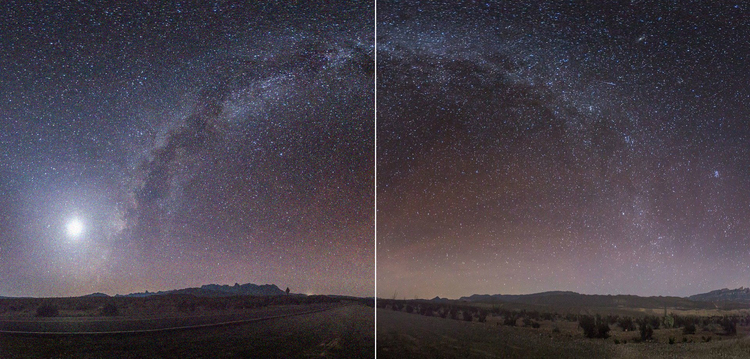
Цифровой шум записан в свойствах и описание фото ночного неба
Как избежать появление шума во время съемки
- Используйте фотоаппарат с большим сенсорным датчиком и малым количеством мегапикселей.
- Установите светосильный объектив.
- Стабилизация изображения важна при съемке ночного неба.
- Большая часть ночных фотографий выполняется в ручном режиме.
- Съемка изображений в формате RAW - лучшее решение для ночного времени.
Лучше всего применить полнокадровую цифровую зеркальную камеру, так как для нее доступна смена оптики и высокое качество результата. Подходящие модели есть у большинства производителей, например, Nikon и Canon.

Canon EOS 6D
Отличной идеей будет применить оптику 50 мм f/1.8. Она стоит недорого и подходит большинству камер. Благодаря таким параметрам техники можно оставить значения ISO до 800.

Nikon 50mm f/1.8G AF-S Nikkor
При использовании штатива вы сможете установить длинную выдержку от 1 секунды и получить четкий результат.

Штатив позволит добиться наилучшего качества
Так вы сможете контролировать процесс и настраивать диафрагму, выдержку и ISO. Иногда «Приоритет диафрагмы» или «Приоритет выдержки» подойдут больше. Первый режим позволит контролировать глубину резкости, это полезно при создании пейзажных кадров. Приоритет выдержки можно использовать, если в кадре есть движение.

Снимок с долгой выдержкой
Это расширение запоминает все данные об условиях съемки и дает больше возможностей при постобработке: например, настройка цветовой температуры или удаление шума с фото.
Редактирование фото
Для качественной коррекции воспользуйтесь приложением ФотоМАСТЕР. Оно предлагает все необходимые функции для работы с астрофотографией, пейзажами, портретами и натюрмортами.
С его помощью вы сможете не только снизить шум. Возможности редактора также включают:
- Инструменты для кадрирования изображения и исправления геометрических искажений.
- Опции для цветокоррекции: настройка оттенков, кривые, готовые стили и фильтры.
- Функции ретуши портретов: выбирайте готовые стили или установите параметры сглаживания тона и черт лица.
- Быструю замену фона: удалите неудачный задний план и установите картинку из каталога программы или с ПК.
- Точечный корректор, который позволит обработать только определенные участки изображения.
Чтобы при обработке фото убрать шум, необходимо скачать фоторедактор. Загрузите установщик с нашего сайта и запустите его. Во время инсталляции ознакомьтесь и примите лицензионное соглашение, укажите папку на компьютере и создайте ярлык на рабочий стол. Затем откройте программу.
Шаг 1. Импортируйте фотоснимок
В стартовом меню софта нажмите на кнопку «Открыть фото». Выберите необходимый файл на ПК. Вы можете настроить масштаб картинки с помощью соответствующего блока внизу программы.
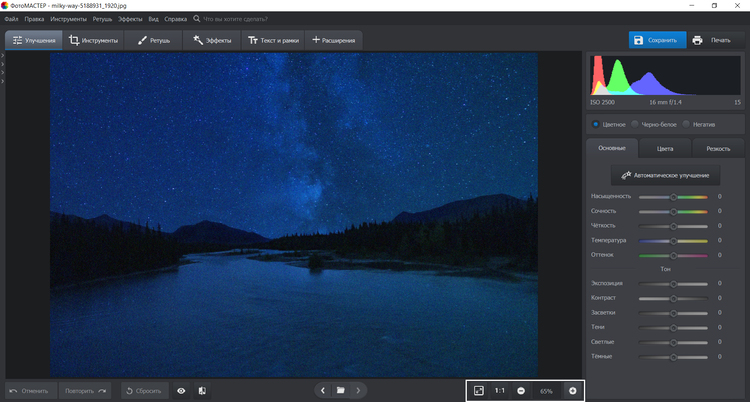
Установите реальный размер или введите процент масштабирования вручную
Шаг 2. Устраните дефект
Перейдите в раздел «Инструменты». Выберите опцию «Устранение шума на фото» и настройте силу эффекта. Не устанавливайте слишком высокие значения, иначе изображение станет размытым и некачественным.
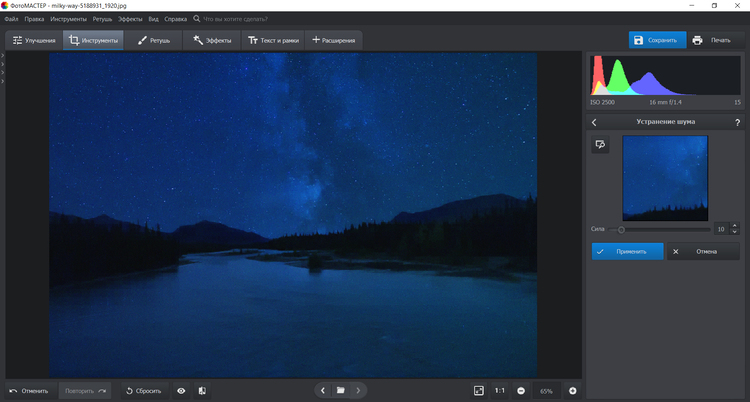
После внесения изменений результат будет отображаться на картинке
Шаг 3. Добавьте резкость и зернистость
Далее необходимо продолжить обработку фото звездного неба и повысить четкость фотографии. В категории «Улучшения» есть инструмент «Резкость», расположенный в правой части программы.
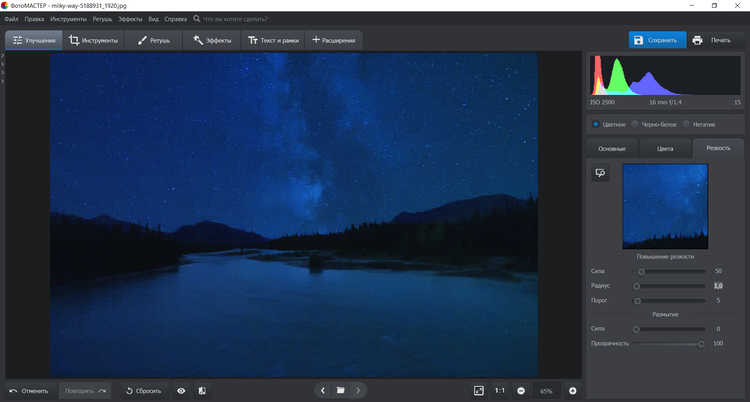
Вы сможете настроить силу воздействия эффекта, радиус и порог
Также вы можете создать пленочную зернистость. Она применяется в художественных целях и для имитации пленки. Зернистость изменяет участки в яркости. Цифровой шум же состоит из различий цвете и наиболее заметен в области синего цвета. Перейдите в раздел «Эффекты» и выберите соответствующую функцию.
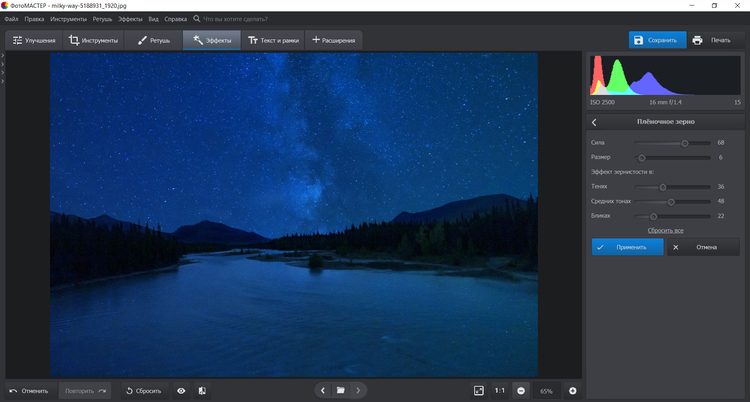
Настройте силу воздействия на всей картинке, тенях, средних тонах, бликах и размер зерна
Шаг 4. Экспортируйте результат
Перед сохранением итогового материала у вас есть возможность продолжить редактирование в программе для удаления шума с фотографии. Ночные снимки можно скорректировать с помощью инструмента кадрирования, настройки экспозиции и цвета, готовых эффектов. После завершения обработки экспортируйте работу на компьютер. Нажмите «Файл» и выберите подходящее действие.
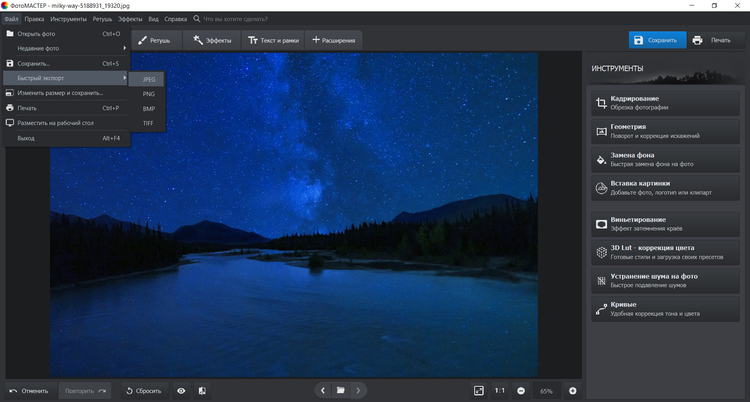
Вы можете вывести результат в форматах JPEG, PNG, BMP и TIFF
Заключение
Теперь вы знаете, что значит шум на фотографии и как его убрать. Для этого необходимо правильно выставить настройки камеры, а затем обработать результат в специальном приложении. Воспользуйтесь редактором ФотоМАСТЕР для коррекции ночных снимков, пейзажей и портретов. Он предлагает удобные инструменты для цветокоррекции, ретуши и фотомонтажа. С его помощью можно исправить темные и пересвеченные кадры, применить фильтры, заменить фон и скрыть лишние объекты. Скачайте программу прямо сейчас и получите впечатляющие кадры!





Оставьте ваш комментарий